Teisendame video ja muusikat CoolVerteri abil

- 3819
- 919
- Jean Kihn
Sisu
- Video teisendamine CoolVerteri poolt
- Järelsõna
Tere! Jätkan kasulike programmide rääkimist, mis on loodud meie elu hõlbustamiseks 🙂
Ma räägin teile täna CoolVerterist. See on tasuta, video ja muusika konverteerimise programm.

Nüüd hakkasin kirjutama artiklit ja mäletan ajasid (umbes viis aastat tagasi), kui enamasti olid telefonid väikeste ekraanidega ja eraldusvõimega 320 × 240. Kuid see ei takistanud meil vaadata videoid ja isegi terveid filme. Mäletan, et siis installisin oma arvutis video teisendamiseks mitu programmi. Seejärel oli mul Windows Mobile'is suhtleja (HTC P3400), pidin video täpselt teisendama. Eh, oli aegu, Windowsi mobiili pole juba ühtegi:.
Tänapäeval on kõik erinev, enamik tipptasemel nutitelefonid ja tahvelarvutid ilma probleemideta reprodutseeritult mitte teisendatud videot. Kuid mitte kõik, seega on video teisendamise programmid endiselt asjakohased. Varem oli tavaline, lihtne ja mis kõige tähtsam leida tasuta programm suure hulga prügikastide hulgast. Ja nüüd on juba midagi valida.
Jahutusvever - See on lihtne tasuta programm, mis lihtsalt teisendab video ja muusika. Programm on väga lihtne, mille jaoks mulle meeldis.
CoolVerteri abil saate hõlpsalt muuta videovormingut või laule. Kõik, mida vajate, on valida fail, mida soovite muuta, näidata, millises vormingus selle muutmiseks või millise seadme jaoks (eraldusvõime ja kvaliteet) ning alustada teisendusprotsessi. Kirjutasin juba kõik juhised 🙂 Olgu, kaalugem seda protsessi natuke rohkem.
Kust alla laadida ja kuidas installida?
Me läheme programmi ametlikule lehele, parem on kohe allalaadimislehele -http: // CoolVerter.ru/ alla laadida/ ja klõpsake allalaadimislingil. Saate programmi arhiivisse ka alla laadida.
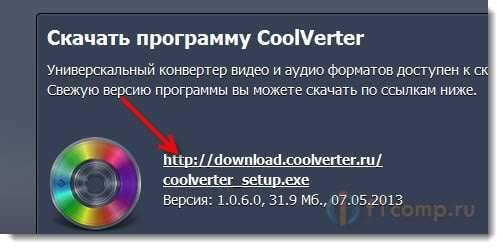
Salvestage installifail arvutisse. Kui see on täielikult käivitatud, alustage CoolVerteri installimise alustamiseks.
Ma ei kirjelda installiprotsessi traditsiooni järgi :). Tegelikult pole midagi kirjeldada. Käivitas faili Coolverter_setup.Exe, Surutud mitu korda Lisaks Ja programm on installitud!
Video teisendamine CoolVerteri poolt
Näitan nüüd video teisendamise näidet.
Nii et käitame CoolVerterit (silt lauaarvutil või menüüs Start).
Klõpsake nuppu, mis on punkti vastas "Tee lähtefaili" ja valige teisendamiseks vajalik fail.
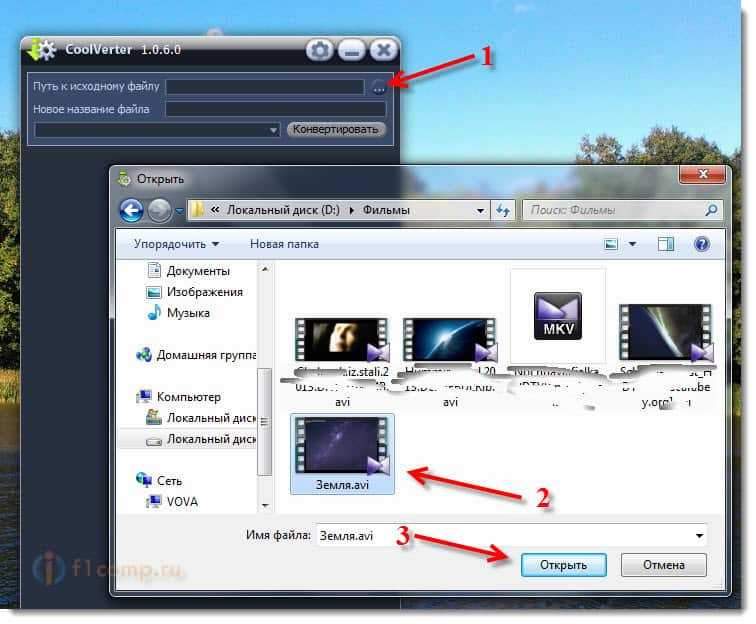
Kaugemal põllul Uus faili nimi, Saate failinime muuta või määrata uue salvestamise koha.
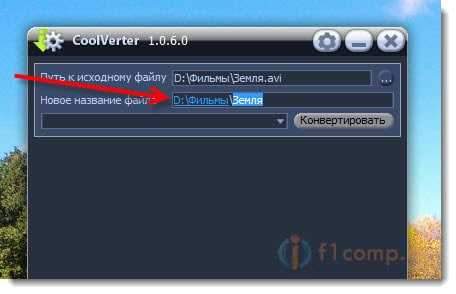
Allpool on loend, milles peate valima, millise seadme jaoks või millises vormingus vajate video muutmiseks. Näiteks valisin keskmise ekraanisuurusega telefonide jaoks.
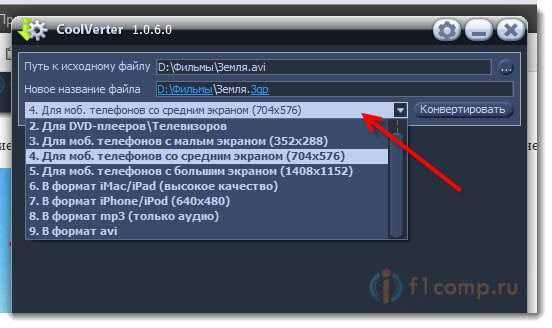
Kõik, klõpsake nuppu "Teisenda".
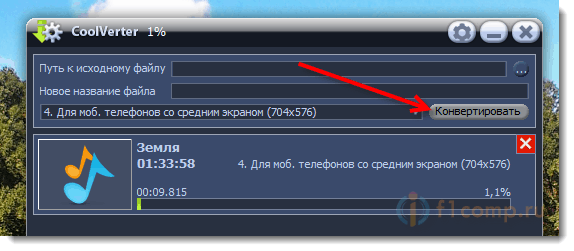
Teave protsessi kohta kuvatakse allpool. Muidugi sõltub teisendusaeg faili pikkusest ja uue faili valitud vormingust. Kuid programm töötab väga kiiresti.
Protsessi peatamiseks klõpsake lihtsalt ristiga punast nuppu. Protsess peatatakse ja fail või pigem tükk uue faili kustutatakse.
Programmi seadetes saate täpsustada failide salvestamiseks vaiketee, valida keele (kuigi seni on ainult venelane) ja seada programmi värskenduste kontrollimise sagedus.
Järelsõna
Tasuta, lihtne ja tõesti tööprogramm. Jah, selles pole enamiku nende programmidega võrreldes hunnik igasuguseid seadeid. Kuid siis tekib küsimus: ja neid on vaja?
Lõppude lõpuks, enamiku kasutajate jaoks pole neid üldse vaja, siis ainult teie lähete neis pidevalt segadusse ja ei tea, kus klõpsata ja millist parameetri seada. Kuigi see on amatööri jaoks läbi.
Mulle meeldis see programm, see teeb lihtsalt tema tööd, ilma lisakellade ja viledeta.
Mul on hea meel näha teie arvustusi kommentaarides. Parimate soovidega!
- « Probleemid utorrentiga Wi-Fi ruuteri kaudu ühendus kaob, ruuter taaskäivitatakse, Internet töötab aeglaselt
- Olek piiratud Windows 8 -s (8.1) Wi-Fi kaudu ühendamisel »

